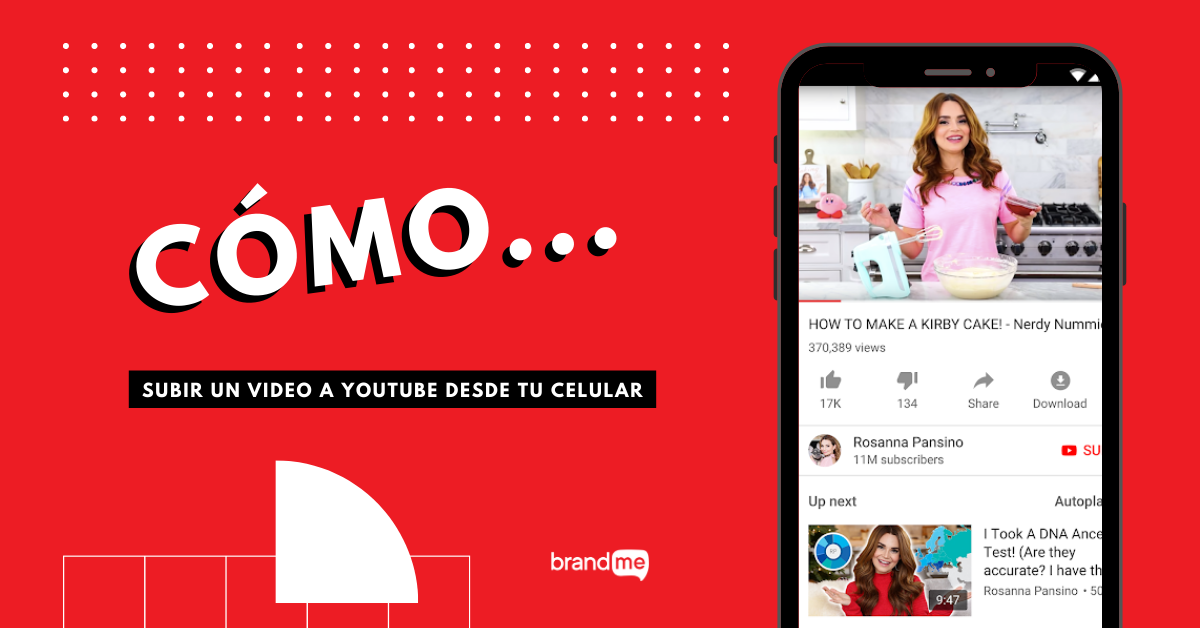¿Quieres publicar contenido en tu canal sin depender de una computadora? Entonces aquí te enseñamos cómo subir un video a YouTube desde tu celular. Los pasos son rápidos, fáciles y te serán útiles para mantener tu canal activo.
¡Advertencia! Es necesario tener descargada la app de YouTube para Android o iOS. De igual forma, al final te dejamos un video que te ayudará visualizar los pasos.
También te puede interesar: 5 gadgets que necesitas para empezar a grabar videos
¿Cómo subir un video a YouTube desde Android?
1. Accede a tu canal en la app de YouTube.
2. En la parte superior de la app presiona el ícono de cámara .
3. Graba un video nuevo o selecciona uno de la galería.
4. Agrega un título (100 caracteres como máximo) y una descripción (5,000 caracteres como máximo) al video. Es importante elegir un encabezado creativo y utilizar frases clave para mejorar el posicionamiento de tu contenido.
5. En el siguiente paso podrás usar las mejoras opcionales de video: desde agregar filtros hasta recortarlo.
6. Selecciona “Sí, es contenido creado para niños” o “No, no es contenido creado para niños” para elegir el público. Es importante que elijas la opción correcta para que YouTube no censure tu contenido.
7. Presiona SUBIR para publicar el video.
¿Cómo subir un video a YouTube desde iOS?
1. Accede a tu canal en la app de YouTube.
2. En la parte superior de la app presiona el ícono de la cámara .
3. Graba un video nuevo o selecciona uno de la galería.
4. Usa las mejoras (opcional): para cortarlo arrastra los bordes del recuadro azul claro que aparece debajo del video.
5. Selecciona SIGUIENTE y agrega los detalles del video: título (100 caracteres como máximo) y una descripción (5,000 caracteres como máximo).
6. Selecciona “Sí, es contenido creado para niños” o “No, no es contenido creado para niños” para elegir el público. Es importante que elijas la opción correcta para que YouTube no censure tu contenido.
7. Presiona SUBIR para publicar el video.
¡Listo, así como puedes subir un video a YouTube desde tu celular!